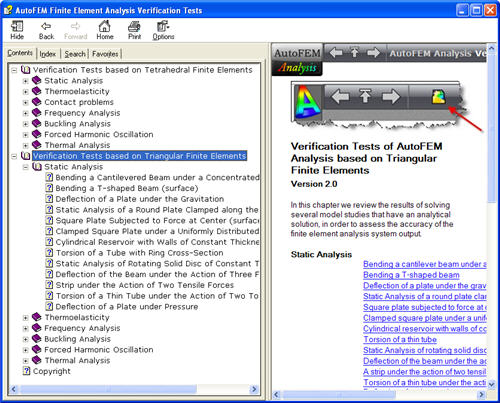Nuove funzionalità di AutoFEM 2.0
Supporto di AutoCAD 2014 e Windows 8
Ora AutoFEM 2.0 è compatibile con sette versioni di AutoCAD, e cioè: AutoCAD 2007-2010 e 2012-2014, che lavorano in ambiente Windows XP/Vista/7/8.

AutoFEM 2.0 funziona con AutoCAD 2014
Trattamento di modelli 3D di superficie
Nuova versione di AutoFem mantiene il funzionamento a pieno titolo con modelli ad elementi finiti sulla base di elementi triangolari di piatti. Ciò consente di analizzare più efficace di stato teso di strutture a parete sottile, che sono comuni nella pratica dei settori macchina-edilizia e costruzioni. Tali strutture comprendono serbatoi, strutture edili, strutture in costruzioni navali, prodotti dell'aviazione e così via.
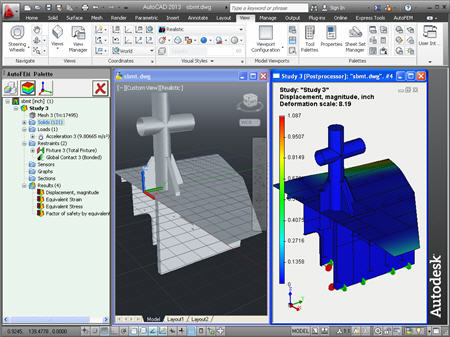
Analisi delle strutture a guscio è disponibile in AutoFEM 2.0
Si usano due tipi di elementi finiti triangolari: con approssimazione lineare e quadratica.
Uno studio con l'uso di elementi a piastra può essere creato sia sulla base di un modello di superficie di AutoCAD e sfaccettature del modello solido-corpo 3D.
Modelli ad elementi finiti di superficie sono a disposizione per risolvere i seguenti problemi:
- analisi statica
- analisi in frequenza
- instabilità analisi
- l'analisi della fatica
- oscillazioni armoniche forzate
- analisi termica
Nuove possibilità del preprocessore
Nuovo comando. Set di oggetti per FEA
L'approccio alla creazione di studi di elementi finiti è stata cambiata radicalmente. La nozione "Set di oggetti per FEA" è stato introdotto nella nuova versione. Questo set comprende oggetti di AutoCAD (solidi 3D o superfici), per i quali gli studi saranno ulteriormente creati. Solo un set di oggetti esiste in un documento. Tutti gli studi, indipendentemente dal loro numero nel documento, vengono creati sulla base dello stesso insieme oggetto. Allo stesso tempo, l'insieme di oggetti, inclusi in ogni studio specifico, è indipendente da altri studi, quindi può variare.
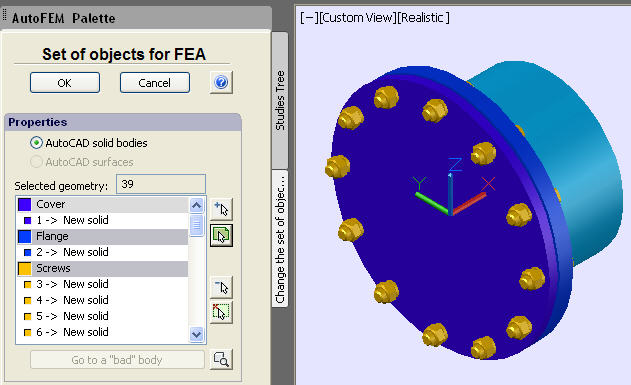
Nuovo comando "Set di oggetti per FEA"
La presenza del gruppo di oggetti dà i seguenti vantaggi e prevede la convenienza lavoro:
• Il miglioramento della possibilità di editare studi. In particolare, possono essere aggiunti corpi dal set (o rimosse) allo studio senza perdere condizioni limite già applicate.
• E 'molto più conveniente per gestire la composizione dello studio, aggiungendo e rimuovendo i corpi da un'interfaccia della finestra del AutoFEM preprocessore.
In caso di cambiare gli oggetti iniziali del modello in AutoCAD, incluso nel set, viene visualizzato il messaggio di diagnostica, ma l'insieme di corpi e di problemi rimangono invariati fino a successiva l'utente aggiorna.
Il lavoro con strati di AutoCAD
Quando si crea il gruppo di solidi per FEA, il sistema utilizza livelli AutoCAD per partizione logica di oggetti nell'elenco degli oggetti destinati all'analisi ad elementi finiti. L'elenco degli oggetti contiene l'indicatore di colore dello strato, con il colore e il suo nome, inoltre, tutti gli oggetti presenti nell'elenco sono raggruppati in strati. Gli oggetti che sono contenuti da invisibili (spento) strati non rientrano nel gruppo di solidi per FEA. Raggruppamento di oggetti per strato è utile quando si lavora con modelli di assieme, fatto di decine e centinaia di oggetti.

Ulteriori indicazioni di oggetti falliti per colore
Se, ad ottenere la geometria da AutoCAD, è comparso un errore inevitabile, l'oggetto fallito sulla lista è contrassegnata dal colore.
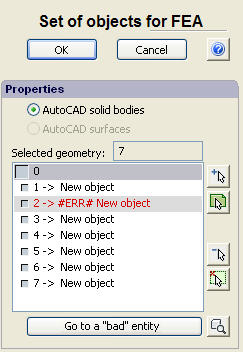
Indicazione di oggetto errato per colore
Indication of units of measurement of the 3D model
The tree of study and the Preprocessor window now display the current dimensionality of the 3D model’s spatial units, for instance, in inches or millimeters. It allows the user to escape possible errors in interpretation of computational results.
Indicazione delle unità di misura del modello 3D
L'albero di studio e la finestra del preprocessore ora visualizzano la dimensionalità attuale di unità spaziali del modello 3D, per esempio, in pollici o millimetri. Esso consente all'utente di sfuggire possibili errori di interpretazione dei risultati computazionali.
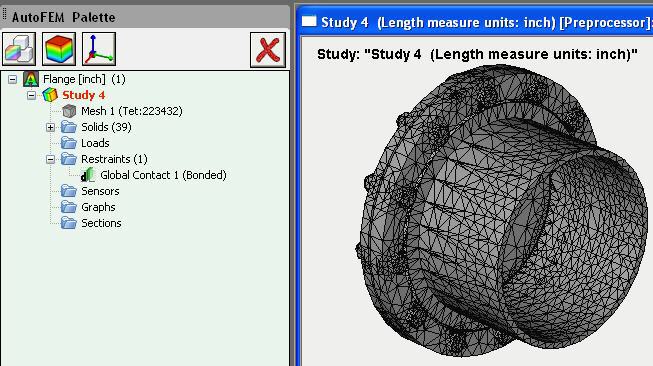
Indicazione delle unità di misura del modello 3D
Cancellazione dei dati AutoFEM
Il nuovo comando per la cancellazione di tutti i dati AutoFEM dal file AutoCAD. Il comando permette la cancellazione permanente di tutti i dati di analisi AutoFem dal file DWG di AutoCAD (compresi i dati di versioni precedenti di AutoFEM).
|
Riga di comando: |
_FEMAERASEALL |
|
Icon: |
|
Editor di materiali
Il processo di creazione di SN-curve è stato cambiato. I dati della curva vengono importati nello scambio tampone di Windows, in cui i dati devono essere presentati in forma di due colonne con la separazione di spazio tra valori e la linea di alimentazione tra le file. La tabella può essere digitato il blocco note o Excel.
Nuovo comando - "Coppia a nodi"
Per impostare le condizioni al contorno sulle costole e vertici dei modelli di superficie (conchiglie), il nuovo comando, "Coppia a nodi", è stato introdotto.
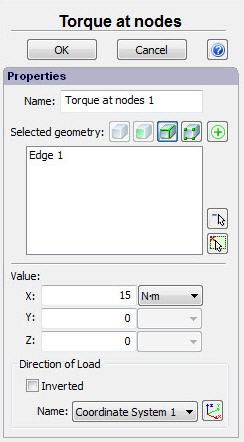
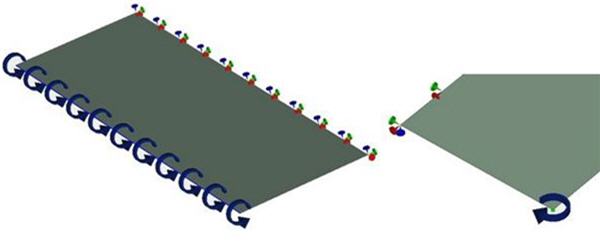
Indicazione di coppia a nodi nella finestra del preprocessore
Generatore di mesh agli elementi finiti
La stabilità complessiva del lavoro del generatore di mesh tetraedrica stato aumentato. Sono stati aggiunti nuovi strumenti di diagnostica di correttezza del modello 3D.
Se, nel processo di costruzione della maglia tetraedrica, l'algoritmo incontra l'ostacolo insuperabile, il messaggio di diagnostica è dato, e il sistema visualizza l'area di geometria o mostra il numero del corpo "cattivo" al modello. L'utente può cercare di eliminare il problema della geometria del modello 3D o escludere il corpo "cattivo" dallo studio degli elementi finiti.
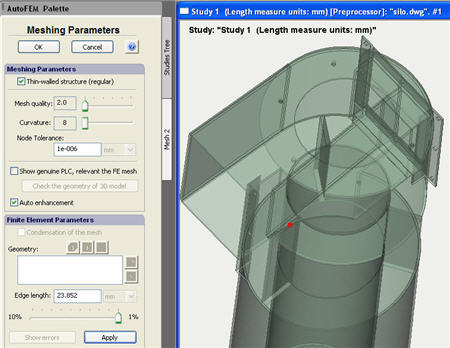
Indicazione del luogo in cui ci sia un errore di geometria del modello 3D
Tolleranza di nodi
È stata aggiunta la possibilità di gestire la precisione di accoppiamento dei nodi. Può essere utile dal punto di ottenere modelli mesh da superfici, giunti a testa per segmenti, e di eliminare eventuali rotture ai bordi dei segmenti.
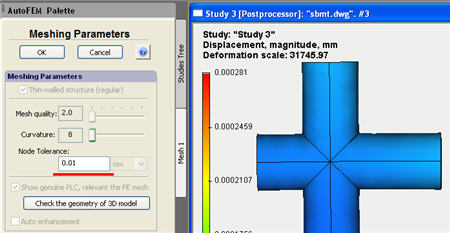
Removing the gaps by increasing the node tolerance
Aprendo il file con i risultati è stato ottimizzato
Lavoro con gli array di dati grandi. Il funzionamento della finestra Postprocessor (velocità di apertura della finestra con risultati) con grandi massicci di dati (molti milioni di gradi di libertà) è stato ottimizzato significativamente.

Esempio di studio composto da 225 solidi e avendo ~ 17 milioni di gradi di libertà (equazioni)
Per impostazione predefinita, il risultato ottenuto "spostamento" viene ripreso nelle unità di misura del modello 3D iniziale.
Nuove possibilità del processore
Ulteriori accelerazione dei solutori statici diretti e iterativi. A causa di ottimizzare gli algoritmi, abbiamo raggiunto un marcato aumento della velocità di lavorazione risolutore per risolvere sistemi di equazioni elementi finiti.

Finestra di solutore statico nel processo di ricerca di soluzioni
del sistema di 29 milioni di equazioni
La lavorazione con grandi risultati è stato significativamente migliorato riguardante il calcolo di problemi parametrici (processo non lineare statica, termica instabile, oscillazioni forzate) al grande numero di passi che permette di creare array di dati supera la dimensione della memoria operativa (decine di GB) e hanno una possibilità di loro analisi efficiente anche dal computer con la piccola dimensione della memoria operativa.
Notizie di AutoFEM Lite
Il nastro di comandi è stato aggiornato. Comandi inaccessibili vengono esposte da icone grigie, mentre i comandi disponibili, da icone colorate.


Nuove icone di AutoFEM Lite 2.0
Potenza termica. In AutoFEM Lite 2.0, è consentito di usare il comando "potenza termica" per problemi di analisi termica.
Migliorata la compatibilità con la versione commerciale di AutoFEM. AutoFEM Lite 2.0 permette di aprire i risultati dei calcoli ottenuti nella versione commerciale di AutoFem 2.0. Ora, AutoFEM Lite può essere usato come visualizzatore liberamente i risultati dei calcoli ottenuti nella versione commerciale di AutoFEM. L'utente può anche visualizzare i dati iniziali per lo studio (carichi e parametri dei materiali) e generare un html-report.
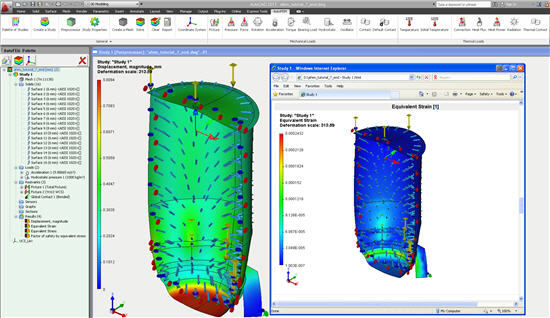
AutoFEM Lite 2.0 apre i risultati di AutoFEM 2.0.
Licenza di rete
AutoFEM 2.0 può essere fornito con la licenza locale e di rete. La licenza di rete è conveniente per la somministrazione al lavoro di un gran numero di utenti in quanto consente l'organizzazione del lavoro nella modalità della licenza "flottante" quando l'accesso al sistema è possibile da qualsiasi computer della rete, con il numero di tali computer eguagliando il numero delle licenze a pagamento.
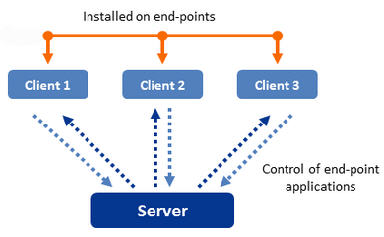
Disposizione di lavorare la licenza di rete
Materiali di accompagnamento e sussidi didattici
Guida all'installazione
Pacchetto di distribuzione del sistema include un manuale di installazione in cinque lingue.

Guida multilingue
AutoFEM 2.0 ha un completo help dipendente dal contesto in tre lingue: inglese, tedesco e francese.
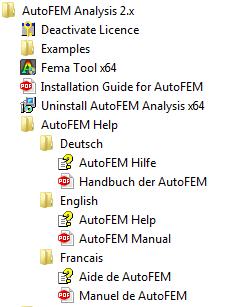
Lezioni in cinque lingue
Ora, lezioni interattive in AutoFEM 2.0 sono disponibili in cinque lingue. Le lezioni includono le istruzioni passo-passo per ogni tipo di studio, il film di insegnamento con i commenti di testo e file di esempio salvato con i risultati dei calcoli.

Tutorial di AutoFEM 2.0 è disponibile in cinque lingu
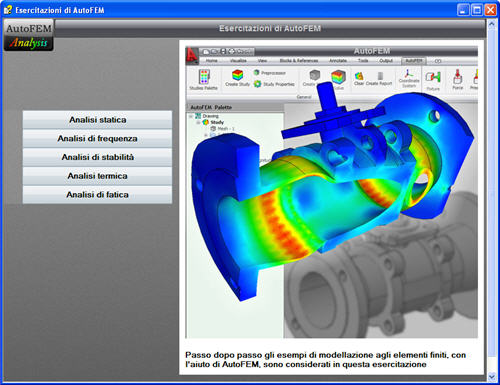
Finestra di Tutorial di AutoFEM Analysis
Esempi di verifica
Il numero di esempi di verifica, che caratterizzano la precisione dei calcoli, ora è circa 90. La descrizione di esempi è disponibili in cinque lingue europee.
Esempi di verifica vengono inclusi nel pacchetto di distribuzione separato e sono disponibili per essere scaricati dal sito web al seguente link: https://autofem.com/downloads/files/autofem_verifications.zip
Note relative al trasferimento alla versione 2.0 dalla versione 1.7
AutoFEM 2.0 può essere installato sul computer insieme con la versione precedente (AutoFem 1.7). Tuttavia, AutoCAD può funzionare in un momento solo con una di queste versioni (2.0 o 1.7), cioè due versioni AutoFEM non può essere riflessa in AutoCAD simultaneamente, ma possono essere utilizzati a turno. Gestione della versione caricata è eseguita da utilità "Fema Tool".
Alla fine dell'installazione di AutoFem 2.0 sul computer con la versione installata AutoFEM 1.7, il seguente dialogo apparirà che mostrerà le versioni di AutoCAD installati nel sistema.
Per eseguire la versione 2.0 invece di 1.7 in AutoCAD, è necessario, nel dialogo dell'utilità "Fema Tool" di AutoFEM 2.0, per rimuovere un segno di spunta di fronte alla versione richiesta di AutoCAD, premere Apply, impostare nuovamente il segno di spunta e premere Apply.
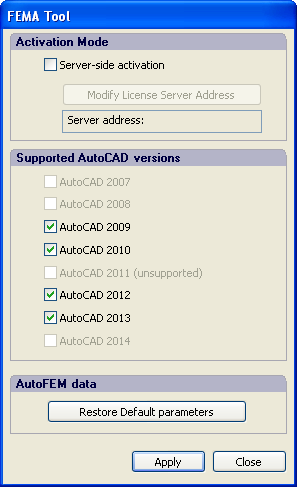
Finestra di Fema Tool
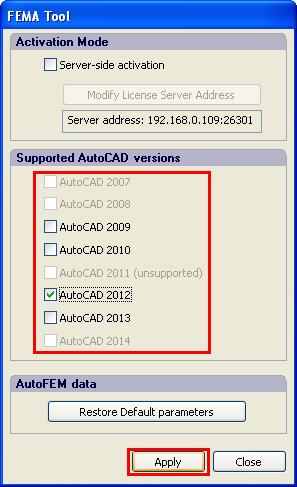
Rimuovete le zecche per annullare la registrazione AutoFem 1.7 in AutoCAD 2009, 2010, 2013 e premere Applica.
AutoFem 1.7 rimane registrato in AutoCAD 2012.
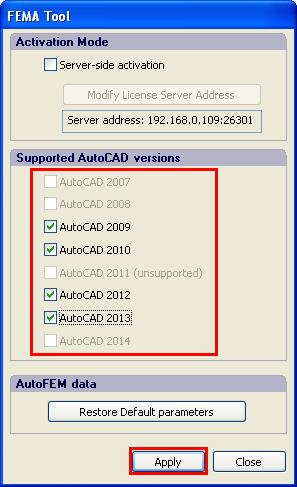
Mettere zecche opposte versioni di AutoCAD in cui vogliamo registrare AutoFem 2.0 e premere Apply.
Nella figura, AutoFem 2.0 è registrato in AutoCAD 2013,
e AutoFem 1.7 è rimasto registrato in AutoCAD 2012.
Azioni simili per annullare la registrazione AutoFEM in AutoCAD devono essere eseguiti quando il sistema deve essere rimosso o quando l'interfaccia di lingua di Windows viene modificato.
Attention!
AutoFEM Analysis 2.0 does not open the saved studies of version 1.7!
Attenzione!
AutoFEM 2.0 non apre gli studi di versione 1.7!
È necessario creare gli studi rilevanti di nuovo. Inoltre, è obbligatorio per rimuovere i dati precedenti di AutoFEM 1,7 con l'aiuto del comando _FEMAERASEALL  .
.